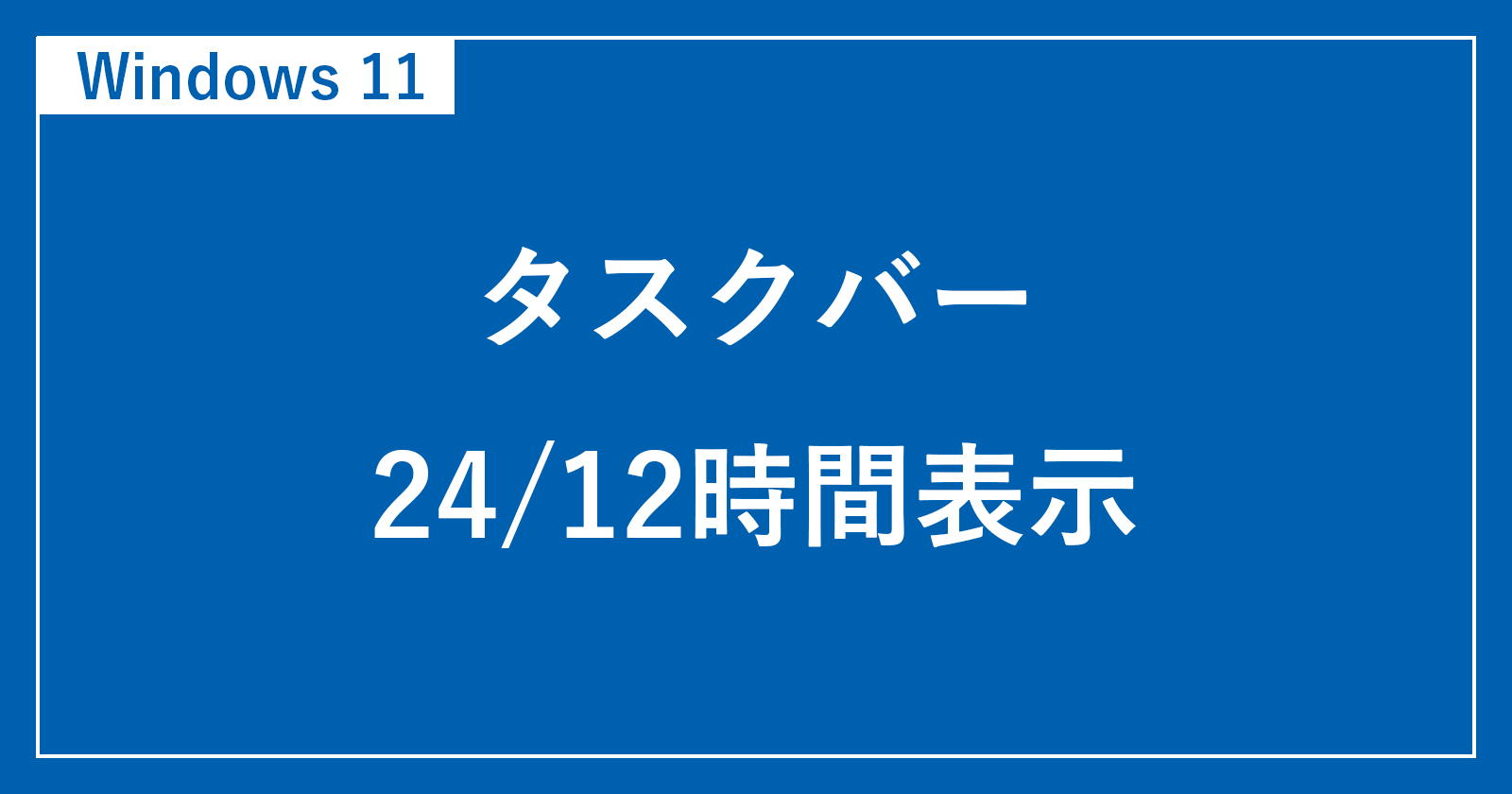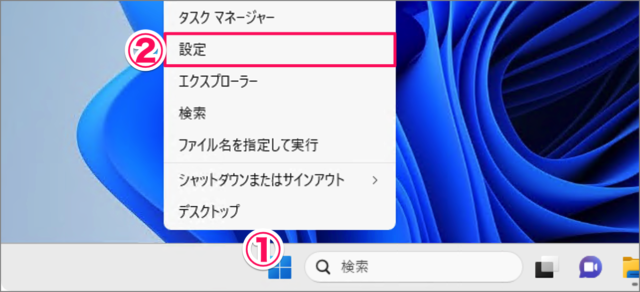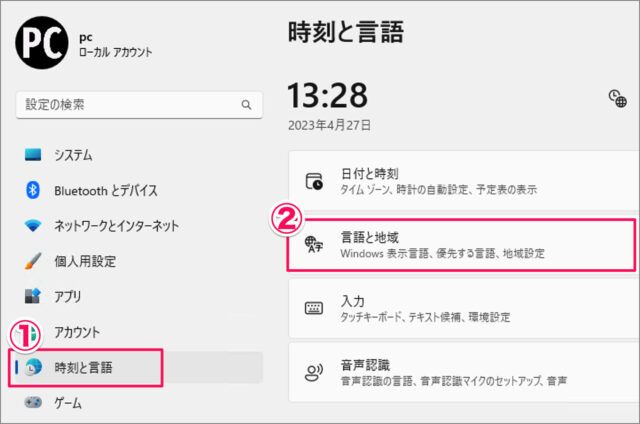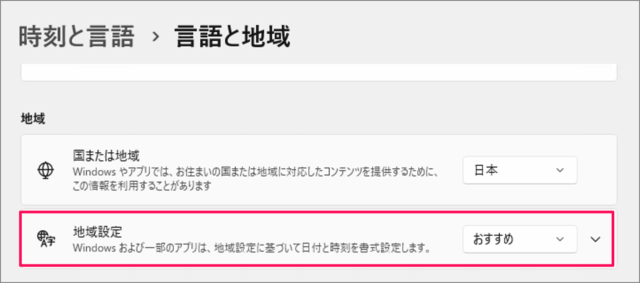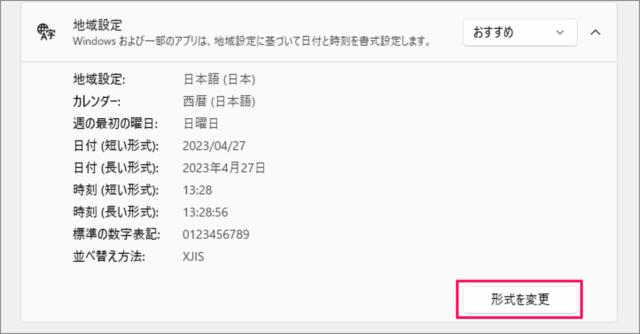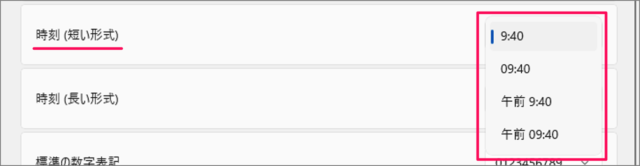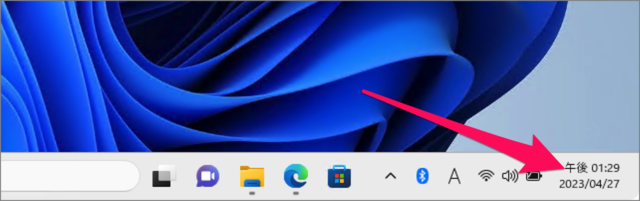目次
Windows 11 のタスクバーの時計を24/12時間表示に変更する方法を紹介します。
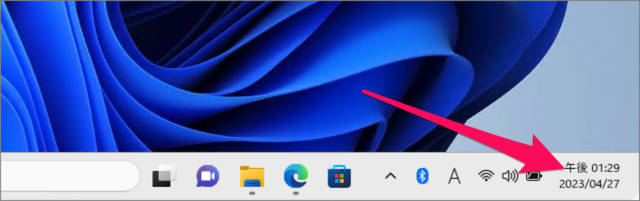
タスクバーの時計を24時間表示・12時間表示に変更する方法をみていきます。
時計を12時間表示にすると、午前・午後が時刻の前につきます。
タスクバーの時計を24/12時間表示に変更する方法は?(午前・午後)
Windows 11 のタスクバーの時計を24/12時間表示に変更する方法は次の手順です。
-
[設定] を起動する
- [スタートボタン] を右クリックし
- [設定] を選択します。
[設定] を起動する方法はいくつかあります。詳しくは、Windows 11 「Windowsの設定」を起動する方法をご覧ください。
-
[時刻と言語] → [言語と地域] を選択する
- 設定の左メニュー [時刻と言語] を選択し
- [言語と地域] を選択しましょう。
-
[地域設定] を選択する
言語と地域の設定です。 [地域設定] をクリックしましょう。 -
[形式を変更] をクリックする
地域の設定です。 [形式を変更] をクリックしましょう。 -
[時刻(短い形式)] を設定する
時刻の短い形式を設定しましょう。- 9:40
- 09:40
- 午前 9:40
- 午前 09:40
-
タスクバーの時計を確認する
タスクバーの時計を確認しましょう。24時間表示/12時間表示や午前・午後が表示されていると思います。
これで Windows 11 のタスクバーの時計を24/12時間表示に変更する方法の解説は終了です。